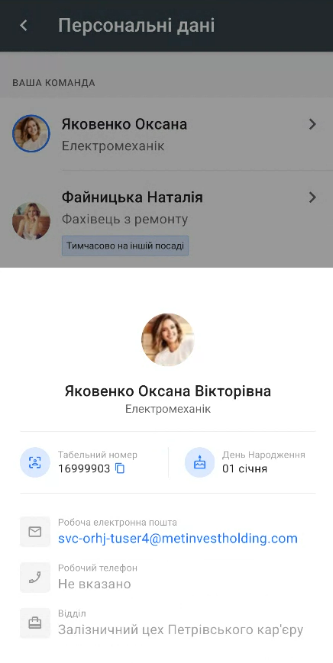Раздел Рабочий календарь предоставляет информацию о рабочем расписании твоей команды, учитывая актуальный рабочий график, запланированные отсутствия, замещение. Чтобы найти раздел, нужно в меню Команда выбрать пункт Рабочий календарь.
Рабочий календарь
Этот раздел отображает рабочий календарь твоей команды, содержащий данные:
- Рабочие смены – дни, в которые сотрудники работают – блоки синего цвета, содержащие данные о часах рабочей смены,
- Рабочие смены на замещении – если твой сотрудник кого-то замещает или в твою команду пришел новый сотрудник на замещение – блоки синего цвета с рабочими часами и небольшим блоком Замещение,
- Отсутствия – дни, в которые у подчиненных заведено отсутствие: запланированное или вынужденное – блоки желтого цвета, содержащие название отсутствия


Чтобы посмотреть детали о событии, кликни мышкой по ней и получишь окно с деталями.
Рабочая смена
- Дата - дата выбранного события,
- Рабочее время – период рабочих часов в выбранной смене,
- Перерыв - период перерыва по установленному графику работ,
- Рабочие часы – количество рабочих часов


Рабочая смена на замещении
- Дата - дата выбранного события,
- Рабочее время – период рабочих часов в выбранной смене,
- Перерыв - период перерыва по установленному графику работ,
- Рабочие часы – количество рабочих часов,
- Детали по замещению – основная информация о твоем замещении: кого ты замещаешь и период этого замещения,
- Переход к деталям замещения – ссылка на детали замещения – происходит переход в раздел Замещение


Отсутствие
- Период – общий период отсутствия,
- Количество календарных дней – количество календарных дней отсутствия,
- Тип отсутствия - название отсутствия, в котором ты будешь находиться


Выбор периода для отображения данных
Выбор временного промежутка для отображения данных
По умолчанию раздел открывается с календарем на текущую неделю. Для выбора временного промежутка, воспользуйся пенктом меню "...". В результате появится список для выбора, который имеет следующие значения:
- День - данные будут отображены за один день,
- Неделя – отображаются данные в календарных неделях,
- Месяц – отображаются календарные месяцы.

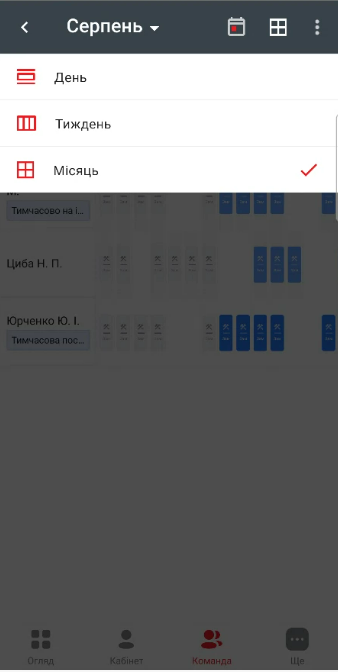
Изменение периода для отображения данных
Для просмотра данных за другой период, тапни по названию месяца в верхней части экрана. Выбери нужный период и кликни на любой день в нужном периоде

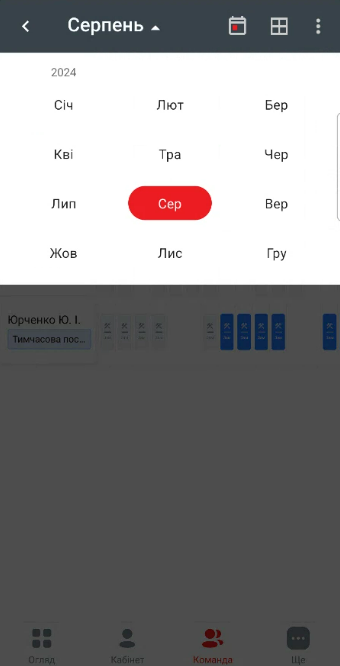
Просмотр карточки сотрудника
Для получения основной информации о твоем подчиненном, тапни на фото сотрудника, появится карточка, содержащая основную информацию о нем:
- ФИО - имя сотрудника,
- Должность - текущая должность сотрудника, если он на замещении, то должность, которую от замещает,
- Замещение - если у сотрудника сейчас есть текущее замещение, эта информация будет отображена в карточке, при нажатии на стрелочку, система откроет страницу этого замещения в новой вкладке браузера,
- Табельный номер,
- День рождения,
- Корпоративный email,
- Контактный телефон,
- Департамент - текущий департамент сотрудника,
- Основная должность - основная должность сотрудника, если у него есть текущее замещение, отобразится основная должность сотрудника